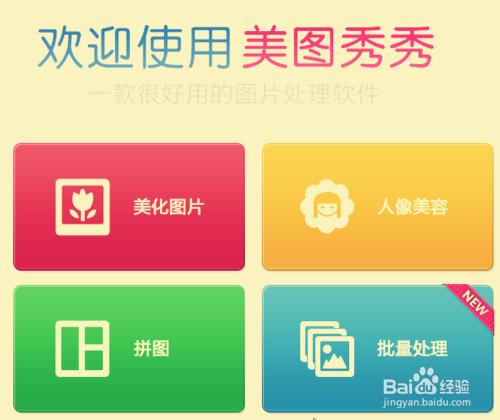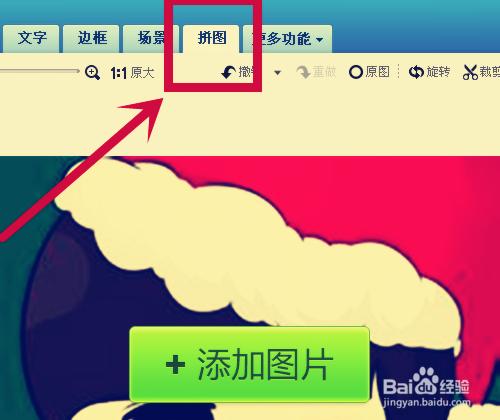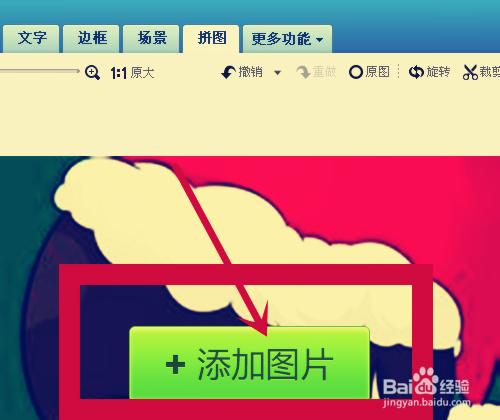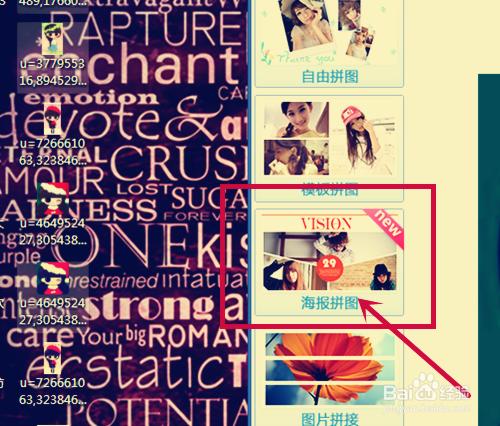有些時候一張圖片顯得單調,多張圖片進行拼圖以後能夠使畫面感更加豐富。其中海報拼圖更具時尚感,只要選用海報拼圖的模板就能夠快速地完成多張照片的拼接處理。
工具/原料
圖片處理器
海報拼圖
方法/步驟
1、打開圖片處理器。
圖片處理器有很多,可以根據自己的使用習慣選擇一款好用的處理器,小編此處選擇的是美圖秀秀。
2、選擇多張原圖。
選擇多張自己要進行處理的原圖,比如小編此處選用的是三張卡通形象小希的不同造型圖。
3、點擊拼圖功能。
選取一張原圖後,點擊美圖秀秀上方工具欄中的拼圖功能,該功能位於場景和更多功能之間。
4、點擊”添加圖片“。
選擇拼圖功能以後會出現”添加圖片“字樣,點擊並添加另外的幾張所需要處理的圖片。
5、選擇“海報拼圖”。
在拼圖功能中有自由拼圖、模板拼圖、海報拼圖和圖片拼接 四中拼圖模式,我們選擇海報拼圖。
6、調整不同圖片的位置後確認拼圖。
多張圖需要我們對每張圖選取合適的部分並進行拖動選擇,並且需要調整圖片的位置,使得出來的效果最好。
注意事項
在海報拼圖中也有不同的模板,可以根據照片的數量來進行選擇。
常識, 海報, 拼圖, 圖片, 美圖秀秀海報拼圖橫版, 美圖秀秀海報拼圖素材, 海報多張照片拼圖模板, 海報拼圖軟件, 海報拼圖, 電影海報拼圖, 海報拼圖模板, 海報工廠拼圖模板, ps海報拼圖模板,